神州台式机用u盘装xp系统
2015-11-22 08:45:00
经典的永远有人爱,xp在微软的旅程中也算是经典版系统之一了,那么要怎么安装xp系统呢?下面就用神州台式机为例,与大家分享一个使用u启动u盘安装xp系统操作教程。
1、把u盘启动盘插入神州电脑usb接口,重启电脑,并一直按f12进入启动项选择界面,选择自己u盘的启动选择项,按回车确定,如图:
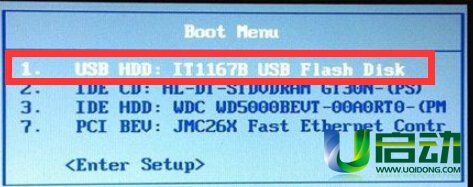
2、进入u启动主菜单界面,选择【02】运行u启动win8pe防蓝屏版,按回车键确认选择,如图所示:
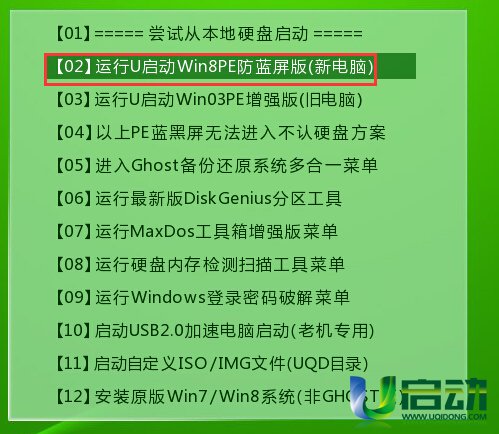
3、在桌面找到“分区工具Diskgenius”并双击进去,点击“快速分区”图标进行分区,如图所示:
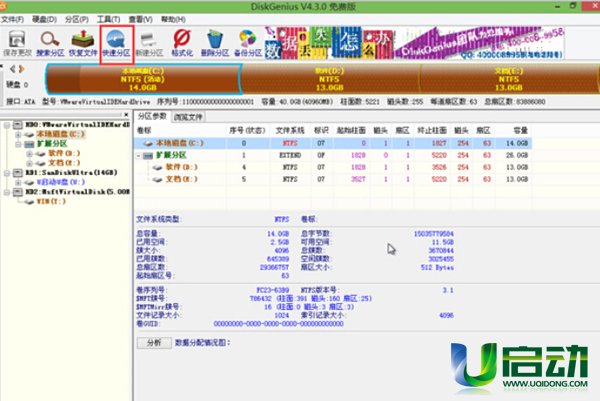
4、分区完毕后,点击桌面u启动pe一键装机工具,在弹出的界面上选择“还原分区”,映像文件路径选择winxp版本,并选择c盘做为系统盘,之后点击确定,如图所示:

5、在弹出的驱动程序智能判断选择工具中,点击开始即可,如图:

6、接下来就是自动安装xp系统的过程,安装完成点击下一步。如图所示:
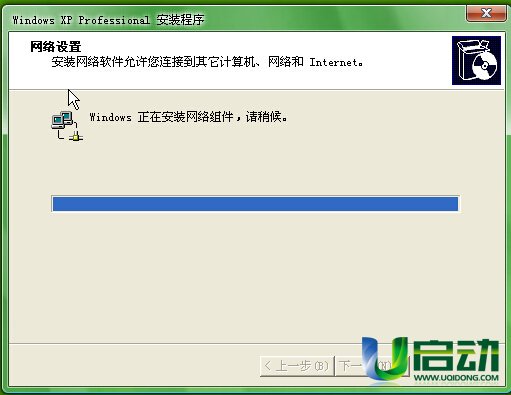
7、程序安装完成后,只要设置系统参数即可。
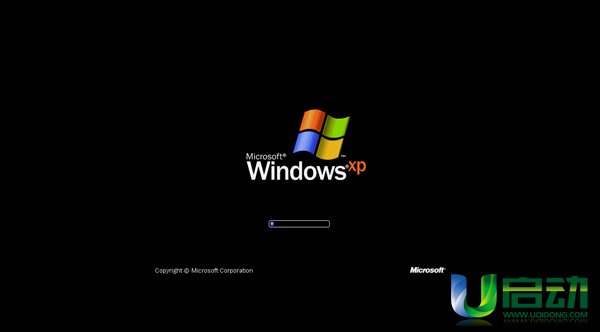
以上就是怎么用u盘安装xp系统,用户们要是觉得依旧对xp难以舍弃,可以试着自己重新装回去哦。这个方法简便快速,只要熟悉教程就能很快上手。
本文由U启动编辑发表。转载此文章须经U启动同意,并请附上出处(U启动)及本页链接。
原文链接:http://www.uqidong.com/syjc/2949.html
原文链接:http://www.uqidong.com/syjc/2949.html
吾空X17武仙笔记本怎么安装win8系统
吾空X17武仙笔记本搭载了英特尔酷睿第10代i7处理器以及集成显卡,今天为大家分享吾空X17武仙笔记本...
- [2021-09-29]bios怎么设置网卡启动 bios设置网卡启动操作方法
- [2021-09-29]bios怎么切换显卡 bios切换显卡模式
- [2021-09-28]技嘉Aorus 5笔记本怎么一键安装win10系统
- [2021-09-28]ROG 魔霸4运动版笔记本怎么使用u启动u盘装机一键
- [2021-09-28]磐正IH81MC-Q3主板怎么通过bios设置u盘启动
- [2021-09-27]梅捷SY-A88G-RL主板怎么通过bios设置u盘启动
- [2021-09-26]bios怎么设置cpu超频 bios设置cpu超频操作方法
U盘工具下载推荐
更多>>-
 u启动win10安装工具
[2021-09-22]
u启动win10安装工具
[2021-09-22]
-
 u启动一键装机软件
[2021-09-17]
u启动一键装机软件
[2021-09-17]
-
 u启动一键重装系统软件
[2021-09-17]
u启动一键重装系统软件
[2021-09-17]
-
 什么装机软件干净
[2021-09-16]
什么装机软件干净
[2021-09-16]
Copyright © 2010-2016 www.uqidong.com u启动 版权所有 闽ICP备16007296号 意见建议:service@uqidong.com
 吾空X17武仙笔记本怎么安装win8系
吾空X17武仙笔记本怎么安装win8系
 雷神911 Pro银月笔记本怎么使用u启
雷神911 Pro银月笔记本怎么使用u启
 u启动win 8pe系统维护工具箱_6.3免费
u启动win 8pe系统维护工具箱_6.3免费
 u启动win 7pe系统维护工具箱_6.3免费
u启动win 7pe系统维护工具箱_6.3免费
 bios怎么设置网卡启动 bios设置网卡
bios怎么设置网卡启动 bios设置网卡
 bios怎么切换显卡 bios切换显卡模式
bios怎么切换显卡 bios切换显卡模式
 win10怎么安装视频教学
win10怎么安装视频教学
 u启动u盘启动安装原版win8系统视频
u启动u盘启动安装原版win8系统视频
 win10系统没有兼容性选项怎么办
win10系统没有兼容性选项怎么办
 win10系统提示未安装音频设备怎么
win10系统提示未安装音频设备怎么

 联想win8改win7bios设置方法
联想win8改win7bios设置方法
 技嘉uefi bios如何设置ahci模式
技嘉uefi bios如何设置ahci模式
 惠普电脑uefi不识别u盘怎么办
惠普电脑uefi不识别u盘怎么办
 win8改win7如何设置bios
win8改win7如何设置bios
 bios没有usb启动项如何是好
bios没有usb启动项如何是好
 详析bios设置显存操作过程
详析bios设置显存操作过程
 修改bios让电脑待机不死机
修改bios让电脑待机不死机